Pomozite razvoju web mjesta, dijelite članak s prijateljima!
Tijekom razvoja Windows operativnog sustava i pojavljivanja njegovih novih verzija pojavile su se poteškoće povezane s instaliranjem i pokretanjem popularnih starih igara na računalima. Provjerene metode pomoći će riješiti ovaj problem.

Kompatibilnost i administratorska prava
Prema zadanim postavkama, ne samo igre, već i velika većina Windows XP softvera zahtijeva administratorska prava za instalaciju i pokretanje. Windows 10 nije puno drugačiji u tom pogledu: brojni problemi mogu se riješiti pokretanjem s administratorskim pravima. To se može učiniti izravno u PC Exploreru (desnom tipkom miša kliknite datoteku za pokretanje - odaberite pokretanje s administratorskim pravima), ali lakše je konfigurirati u svojstvima datoteke.

U mapi s instaliranim softverom desnim klikom odaberite datoteku s ekstenzijom .exe, odaberite svojstva, gdje u kartici "Kompatibilnost" označite kućicu na željenoj opciji.
Dalje, trebate odabrati način kompatibilnosti s prethodnim verzijama OS-a.
Ovdje morate djelovati, kako kažu, "nasumično" (za pedante: možete saznati godinu izdanja igre i usporediti je s trenutnom verzijom OS-a u to vrijeme; sve ovo lako se "gugla" ).
Postavke zaslona
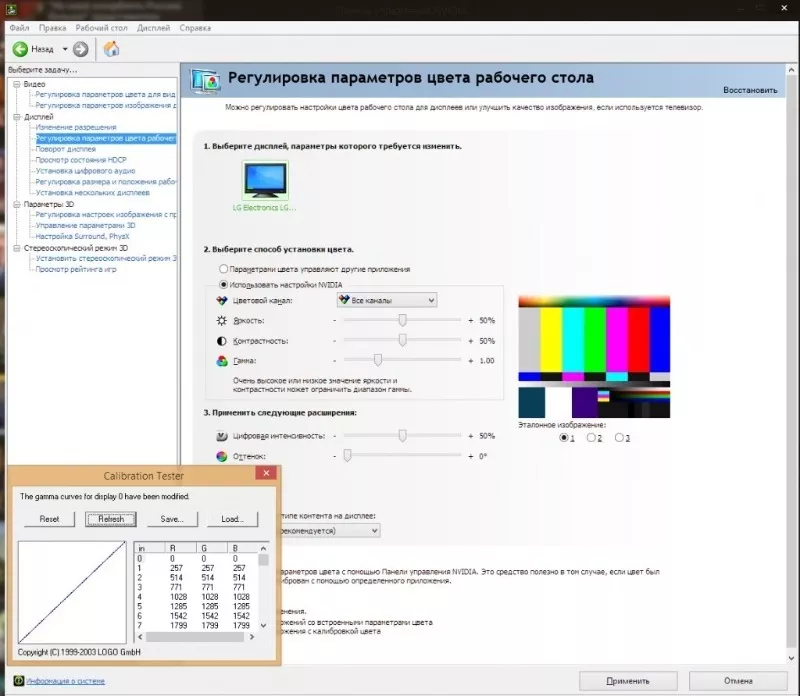
Starije igre i drugi softver možda neće raditi na Windows 10 zbog nedostatka podrške za potrebnu gamu boja i potrebnu rezoluciju monitora.
U usporedbi s prethodnom verzijom, ovdje je sve jako zapušteno: idealan redoslijed za rješavanje ovog problema u principu ne postoji, morat ćete se osloniti na već spomenutu “poke method”.
Možete primijeniti različite kombinacije razlučivosti i boje, možete uključiti ili isključiti optimizaciju cijelog zaslona, itd. Prije ili kasnije, sigurno ćete pronaći odgovarajuću kombinaciju.
Aktiviraj staru verziju DirectX-a
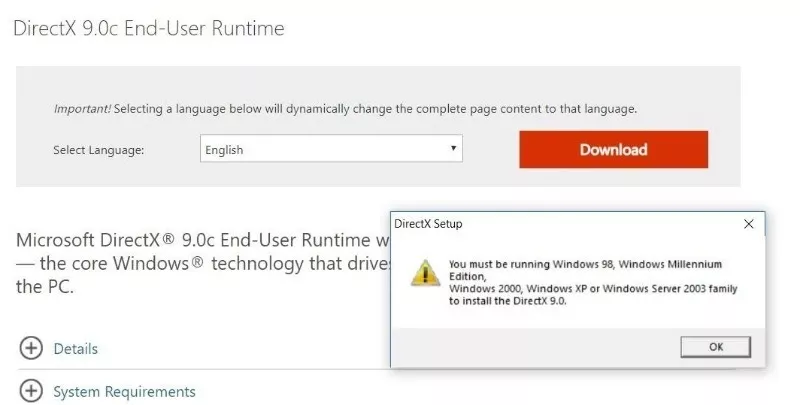
DirectX koji je već instaliran na Windows 10 možda nema komponente potrebne za pokretanje starijih igara. Kako bi se te komponente i dalje pojavljivale u OS-u, trebate preuzeti i instalirati DirectX End-User Runtimes na Microsoft web stranici.
Instalacijski program DirectX End-User Runtimes mora biti samostalan. Ako koristite već instalirani DirectX u Windows 10, sustav će reći da ažuriranja nisu potrebna i da je sve već instalirano.
Preuzeta datoteka mora biti raspakirana u unaprijed organiziranu mapu na disku. Zatim u ovoj mapi odaberite datoteku dxsetup.exe i pokrenite instalaciju s administratorskim pravima. Preporučuje se ponovno pokretanje sustava nakon instalacije.
Sada trebate otići na odjeljak "Aplikacije" u OS-u (bilo putem upravljačke ploče ili pritiskom tipke Windows + I). U odjeljku "Dodaj komponentu" odaberite "Grafički alati" i kliknite gumb "Instaliraj" .
Nakon instaliranja grafičkih alata, provjerite jesu li stare komponente omogućene. Da biste to učinili, idite na upravljačku ploču računala, idite na odjeljak "Programi i značajke" , odaberite "Uključi ili isključi značajke sustava Windows" i u mapi "Naslijeđene komponente" provjerite karticu "DirectPlay" .
Pritisnite OK, ponovno pokrenite uređaj.
Vrlo važna nijansa: gore opisane opcije uspješno rade, kako kažu, u kompleksu, sve zajedno. Međutim, nemojte se obeshrabriti ako ovo ne uspije. Na netu možete pronaći verzije starih igrica koje inicijalno podrazumijevaju instalaciju na Windows 10. Obično se uz klasični instalacijski program na mrežu učita i potrebna zakrpa (ili je već uključena u instalacijski program) i nema dodatnih napora potreban za ispravan rad određene igre na računalu.